En la pantalla de inicio puede cambiar la cantidad de
teclas de acceso directo que se muestran.
Este apartado explica cómo
añadir una tecla de acceso directo a la pantalla de inicio.
Puede añadir una tecla de acceso directo desde la página web.
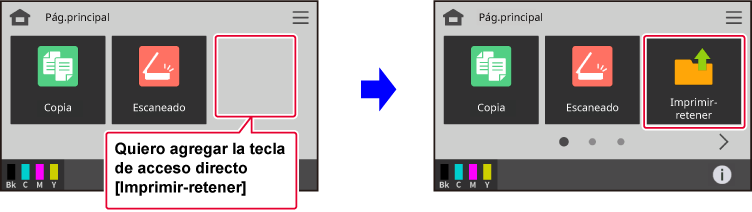
Especifique la dirección IP ajustada en la máquina en la barra de direcciones del explorador web.
En el estado predeterminado de fábrica, debe introducir su contraseña de usuario una vez escrita la dirección IP.En la página web, haga clic en la ficha [Configuraciones del sistema] → [Configuración de la pantalla de inicio].
Algunos ajustes pueden requerir que introduzca su contraseña de usuario tras hacer clic en [Configuración de la pantalla de inicio]. Si no realizó la autenticación de usuario, deberá introducir la contraseña de administrador.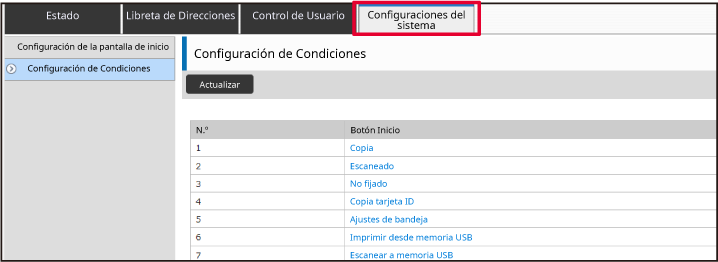
Haga clic en [Configuración de Condiciones] y después haga clic en la tecla de acceso directo que desee agregar
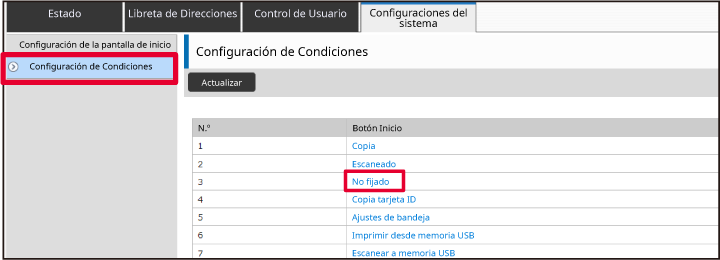
Seleccione la función que desee añadir.
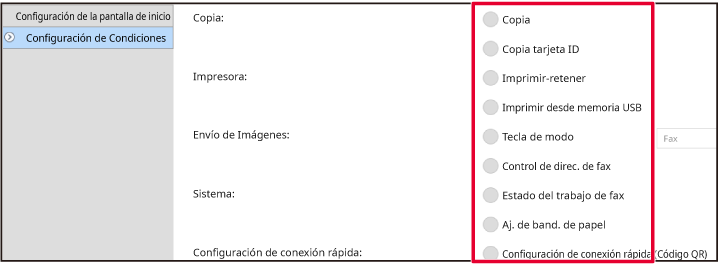
Cuando haya terminado de configurar los ajustes, haga clic en el botón [Someter].
Los ajustes se guardarán en la máquina y se aplicarán.Puede eliminar las teclas de acceso directo
que no necesite.
Puede añadir una tecla de acceso directo desde la página web.
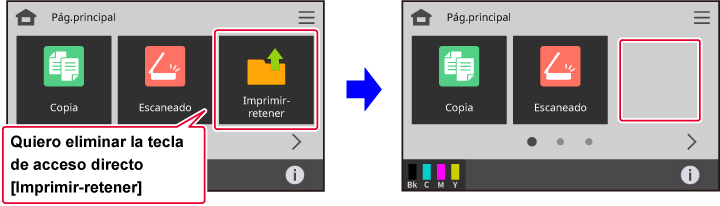
Especifique la dirección IP ajustada en la máquina en la barra de direcciones del explorador web.
En el estado predeterminado de fábrica, debe introducir su contraseña de usuario una vez escrita la dirección IP.En la página web, haga clic en la ficha [Configuraciones del sistema] → [Configuración de la pantalla de inicio].
Algunos ajustes pueden requerir que introduzca su contraseña de usuario tras hacer clic en [Configuración de la pantalla de inicio]. Si no realizó la autenticación de usuario, deberá introducir la contraseña de administrador.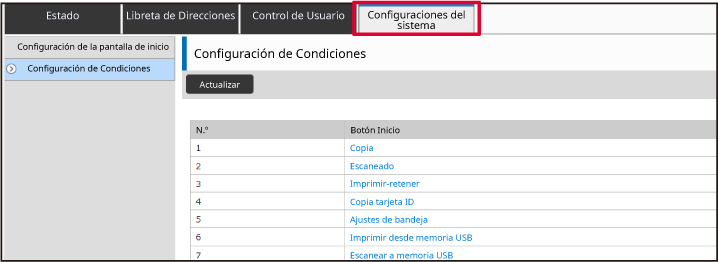
Haga clic en [Configuración de Condiciones] y después haga clic en la tecla de acceso directo que desee eliminar.
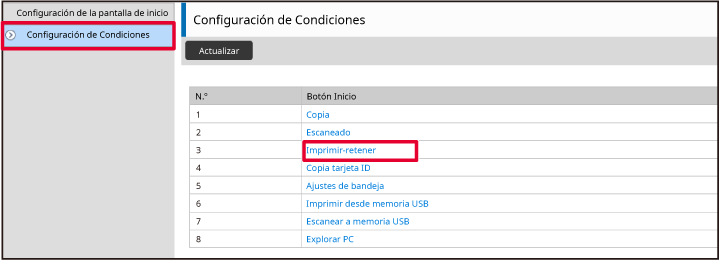
Seleccione [Ninguno] y haga clic en el botón [Someter].
Si hace clic en el botón [Someter], se cierra la pantalla [Registro de la Primera Pantalla].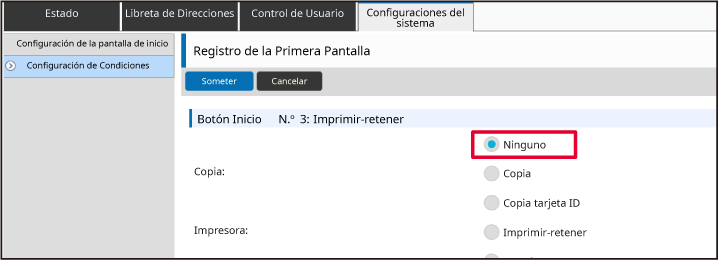
Cuando haya terminado de configurar los ajustes, haga clic en el botón [Someter].
Los ajustes se guardarán en la máquina y se aplicarán.Este apartado explica cómo devolver las
teclas de acceso directo de la pantalla de inicio al estado predeterminado
de fábrica.
Puede añadir una tecla de acceso directo desde la página web.
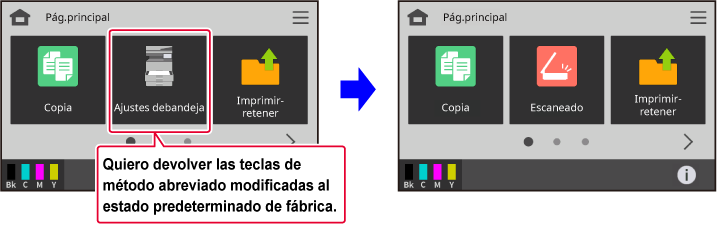
Especifique la dirección IP ajustada en la máquina en la barra de direcciones del explorador web.
En el estado predeterminado de fábrica, debe introducir su contraseña de usuario una vez escrita la dirección IP.En la página web, haga clic en la ficha [Configuraciones del sistema] → [Configuración de la pantalla de inicio].
Algunos ajustes pueden requerir que introduzca su contraseña de usuario tras hacer clic en [Configuración de la pantalla de inicio]. Si no realizó la autenticación de usuario, deberá introducir la contraseña de administrador.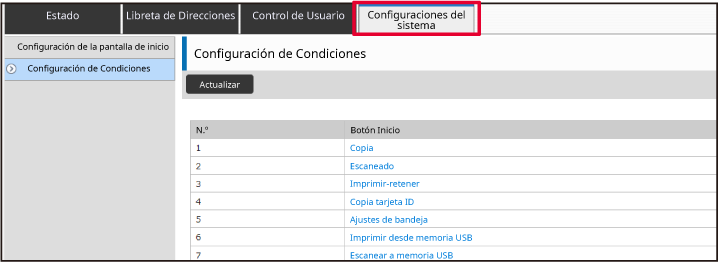
Haga clic en [Configuración de Condiciones] y después haga clic en el botón [Volver a los Predeterminados].
Aparece una ventana de confirmación. Haga clic en el botón [Aceptar].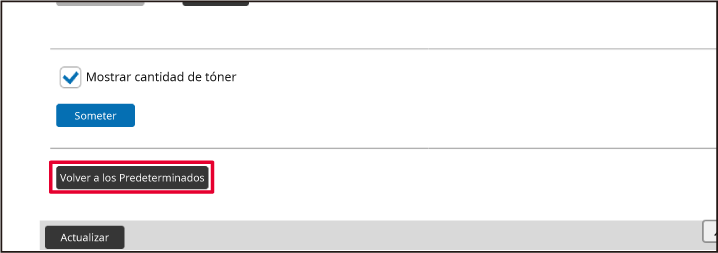
Cambia temporalmente el idioma de visualización.
Después de reiniciar la máquina, el idioma regresará al idioma de visualización
predeterminado.

Pulse el icono de [Menu].
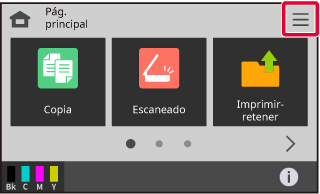
Toque la tecla [Idioma Ajuste].
La tecla de acceso directo se añadirá en la ubicación seleccionada.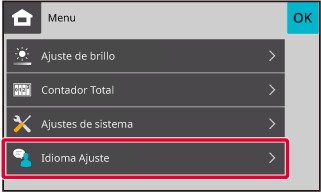
Seleccione el idioma que desee y toque
 .
.
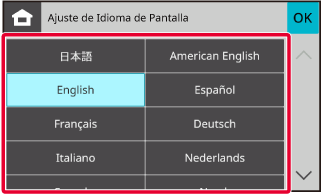
Version 04a / bp22c25_usr_04a_es